Sarcinile principale ale editorului
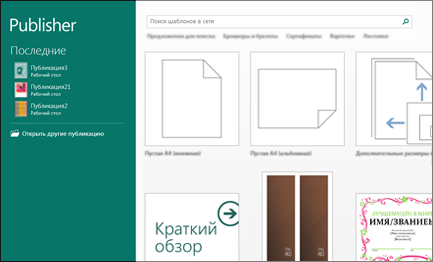
Faceți clic pe Fișier> Nou și apoi efectuați una dintre următoarele :.
Alegeți una dintre cele mai populare template-uri și faceți clic pe Creare.
Pentru a găsi un șablon pe site-ul Office.com, utilizați șabloanele caseta de căutare în rețea. Folositi cuvinte-cheie cum ar fi „buletinul informativ“, selectați șablonul necesar și faceți clic pe Creare.
Păstrarea publicarea pentru prima dată, urmați acești pași.
Faceți clic pe File> Save As.
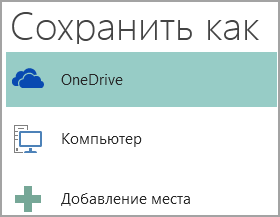
Pe pagina Alte site-uri au o listă de site-uri pe care le-ați deschis recent, și butonul Browse. Vă permite să salvați publicarea pe orice site la care aveți acces.
Faceți clic pe Computer vă permite să selectați orice folder de pe computer.
Introducerea imaginilor în publicația
Faceți clic pe Acasă> Imagini.
Localizați imaginea pe care doriți să o utilizați utilizând opțiunile Inserare imagini caseta de dialog.
Pentru a adăuga text, trebuie să creați o casetă de text. În cele mai multe șabloane există astfel de câmp, dar puteți adăuga, de asemenea, propria.
1. Adăugarea unui câmp de text
Faceți clic pe Acasă> Adăugați o casetă de text și apoi glisați indicatorul în formă de cruce, pentru a adăuga o casetă text la locul potrivit.
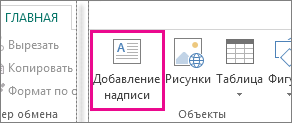
Introduceți textul în caseta de text.
Dacă textul nu se încadrează în domeniu, acesta poate fi mărit sau conectat la un alt domeniu.
2. Legarea casetelor text
Pentru a face textul mutat de la un domeniu la altul, puteți conecta casete de text.
Atunci când o casetă de text conține prea mult text în partea de jos din dreapta a casetei mici, apare cu o elipsă.
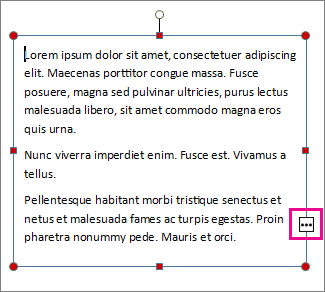
Creați o nouă casetă de text.
Dați clic pe indicatorul de preaplin, iar modificările pointer la un ulcior.
Mutați cursorul la noua caseta de text și faceți clic pe acesta.
afișează textul rămas în domeniu.
Acum, când adăugați text, se va trece de la un câmp la altul. Dacă în a doua caseta de text pe loc, îl puteți conecta la un alt câmp, atunci textul se va schimba între cele trei domenii.
Adăugarea de blocuri de construcție în publicația
În fila Inserare> Building Blocks, selectați colecția dorită de blocuri de construcție.

Selectați o casetă standard sau faceți clic pe Mai multe <имя_коллекции>. pentru a deschide o bibliotecă de blocuri standard.
Selectați unitatea standard.
Faceți clic pe File> Print.
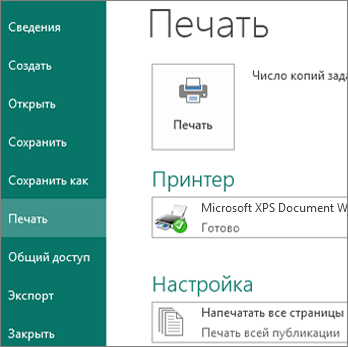
Sub Printing, introduceți numărul de copii în numărul de copii ale operației de tipărire.
Selectați imprimanta dorită.
Notă: În mod implicit, proprietățile imprimantei vor fi introduse automat.
Sub Opțiuni, urmați acești pași.
Asigurați-vă că selectați intervalul corect de pagini sau secțiuni.
Selectați un aspect de pagină pe un aspect foaie.
Setați dimensiunea hârtiei.
Selectați imprimarea cu o singură față sau pe ambele fețe.
Dacă imprimanta acceptă imprimarea color, specificați dacă se imprimă color sau în tonuri de gri.
Când totul este gata, faceți clic pe butonul Imprimare.